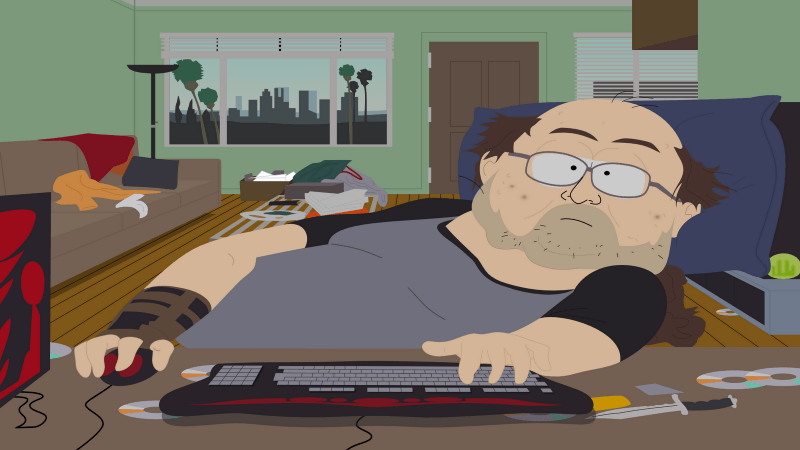

Согласитесь, очень раздражают ситуации, когда ты целиком погружен в компьютерную игру, наслаждаешься процессом, адреналин на пределе, а в самый ответственный момент компьютер попросту закрывает программу. Не одна клавиатура была разбита в подобный момент. Однако ситуацию можно исправить и предупредить в будущем для большинства случаев.
Почему могут вылетать игры на Windows 10 и как это исправить
Учитывая, что игры являются обычными программами, к проблеме вылетов необходимо подходить именно с точки зрения работы приложений в установленной операционной системе. А принудительное отключение приложения может случиться только при критической ошибке в программной части, либо из-за невозможности обработать тот или иной запрос. В итоге вылеты можно разделить на два вида: аппаратные и программные. К счастью, аппаратные ошибки случаются в десятки раз реже программных.
Windows 7 8 10 вылетает программа или сама прекращает работать
Аппаратные причины
Основные аппаратные причины вылетов игры заключаются в нехватке оперативной или видеопамяти, а также в возможном перегреве тех или иных чипов внутри ПК. Прочие неполадки в оборудовании, скорее всего, привели бы к полной неработоспособности компьютера, не говоря уже о запуске таких ресурсоёмких процессов, как игры.
Нехватка оперативной или видеопамяти
Прежде всего, нужно понять, что игра требует некоторых ресурсов компьютера для обработки графических и числовых данных. Поэтому при покупке и установке игры необходимо сравнивать потребности игры с возможностями компьютера. Кроме того, к каждой игре разработчики указывают минимальные и рекомендуемые требования. Эти условия определяют качественную работу приложения на минимальных и максимальных настройках графики.

Следует помнить: ядро Windows также потребляет некоторые ресурсы оперативной памяти (ОП), а это значит, что компьютер должен иметь на 1–2 ГБ оперативной памяти больше, чем заявлено в требованиях игры.
Если ОП достаточно, но игра всё равно вылетает в процессе работы, необходимо убрать лишние задачи. Для этого просто закройте все сторонние процессы, особенно браузеры и медиапроигрыватели.
Перегрев процессора
Перегрев ЦП (центрального процессора) может вызвать неконтролируемые ошибки, закрытие задач и даже отключение компьютера от питания. Такое часто может происходить в компьютерах и ноутбуках, которым больше двух лет, и они ни разу не проходили чистку и замену термопасты.
В зависимости от спецификации разрешённая температурная нагрузка на процессор колеблется от 70 до 100 o C. Однако в случаях, когда температура превышает 60 градусов, стоит задуматься о походе в сервисный центр и замене термопасты.
Чтобы узнать, насколько нагрелся процессор, можно воспользоваться одной из диагностических программ, к примеру, Aida 64 Extreme:

- Скачиваем, устанавливаем и запускаем программу.
- Открываем вкладку «Компьютер» — «Датчики» и знакомимся с температурами процессора. Если они превышают допустимые, компьютер следует выключить и отправить в сервисный центр для чистки и замены термопасты.
Программные причины и их решение
Программные проблемы встречаются при вылетах игр гораздо чаще. Дело в том, что для правильного функционирования приложения необходимо большое количество компонентов в виде графических библиотек, правильных драйверов, совместимости и многого другого.
Проблемы с совместимостью
Совместимость программы и операционной системы часто страдает при запуске новой Windows. Так было ещё со старта Windows Vista: очень много программ попросту не приспособлены к реалиям и кодам новой ОС. Из-за этого и возникают ошибки, а их следствие — принудительное закрытие приложения. Подобное происходит потому, что один или несколько компонентов старой программы не могут работать корректно с более современной Windows.
Разработчики «Окон» для решения этой проблемы постоянно работают над обновлениями системы. И кроме этого, в ОС внедрён механизм «принудительного» запуска любой программы в режиме совместимости с любой предыдущей Windows, который можно использовать следующим образом:
- Щёлкаем правой кнопкой по исполняемому файлу или ярлыку, который запускает игру, и выбираем «Свойства».

- Ставим галочку у пункта «Запустить программу в режиме совместимости», выбираем операционную систему (почти всегда это Windows 7, реже Windows XP) и сохраняем изменения через OK.

Необходимость обновить драйверы
Драйверы — это специальные программные коды, которые обеспечивают наилучшее взаимодействие операционной системы и устройств, установленных на компьютере. Очень важно следить за тем, чтобы они были в актуальном состоянии и не были повреждены. Именно поэтому временами необходимо проверять наличие обновлений для ключевых устройств:
- Щёлкаем правой кнопкой по значку «Пуск» в левом нижнем углу, а в выпавшем меню Windows выбираем «Диспетчер устройств».

- Открываем вкладку с устройствами, щёлкаем по одному из них и выбираем «Обновить драйвер». Обычно обновления требуют драйверы видеокарты, а также устройств, отмеченных специальным значком, указывающим на проблемы совместимости — восклицательным знаком в жёлтом треугольнике.


Проводим аналогичные процедуры для всех устройств из вкладок:
- «Видеоконтроллеры»;
- «Звуковые, игровые и видеоустройства»;
- «Контроллеры IDE».
После обновления всех драйверов перезагружаем компьютер.
Видео: как обновить драйверы Windows 10
Настройка видеокарты
Некоторые программы имеют интерфейсные оболочки, которые помогают изменять определённые настройки. Больше всего изменений можно внести в параметры работы видеокарты (другие драйверы почти никогда не имеют интерфейса для управления устройством), именно она отвечает за производительность игр. В зависимости от издателя видеокарты и драйвера настройки могут отличаться, но общие установки и методы обращения к ним примерно одинаковые.
Настройки программы можно изменить таким образом, что видеокарта будет больше ориентирована не на обработку графического изображения, а на повышение производительности — это привнесёт больше стабильности в игру:
- Щёлкаем по пустому месту рабочего стола и выбираем «Настройка переключаемой графики».

- В открывшемся окне, напротив процесса игры, изменяем фильтр «Настройка графики» на значение «Высокая производительность».

- Затем нажимаем «Применить» и для верности перезагружаем компьютер.
Проблемы с самой игрой
Нередки случаи, когда, пытаясь проводить время в некой «бесплатной» версии, включая репак или урезанный продукт, пользователь сталкивается с вылетами во время игры. Зачастую причина проблемы состоит именно в том, что используется нелицензионная версия с некоторыми отсутствующими или «криво» изменёнными компонентами. В итоге игрок получает ошибку, корень которой непосредственно в самой игре, поскольку она неполноценна.
Качественный программный продукт может гарантировать только издатель игры, так как при создании приложение проходит десятки тестов на работоспособность в разных ситуациях, а также проверяется весь предоставляемый в нём контент. В случае репаков мы получаем изменённую игру, поэтому никогда не знаешь, как они отразятся на работе продукта.
Для проверки дистрибутива необходимо воспользоваться помощью других компьютеров, установив игру на них, или попробовать на своём компьютере другой образ от иного издателя.
Кроме этого, лучше всего попробовать полностью удалить и установить игру заново. Вполне возможно, что при первой инсталляции приложения произошли какие-то ошибки, которые влияют на работу игры и создают нежелательные последствия.
Однажды столкнулся с проблемой вылетов в игре Medieval (пользовался репаком от известного издателя). Причём ошибки возникали в совершенно разных игровых ситуациях: и при стратегических событиях, и на тактической карте. В итоге из-за этих проблем пришлось бросить игру, несмотря на то, что она мне чрезвычайно нравилась.
А через пару лет друзья, зная о моей любви к стратегиям, подарили мне лицензионный дистрибутив Medieval. Каково же было моё удивление, когда я на одном дыхании в течение двадцати часов играл и сражался с крестоносцами. Но и это ещё не всё: я пробовал воспользоваться сохранениями из старой игры (их версии совпадали), лицензионная версия не воспринимала данные. Поэтому никому не рекомендую пользоваться репаками и взломанными версиями.
Последствия работы вирусов
Компьютерные вирусы по-прежнему остаются бичом современных IT-технологий. Конечно, нынешняя мода на вредоносное ПО больше направлена на коммерческую составляющую (вымогатели, майнеры), их жертвами становятся банки и корпорации, но всё же полностью искоренить простых «вредителей» невозможно.
Если вы поймали и смогли вылечить вирус, необходимо устранить последствия его работы. Наверняка антивирусная программа, которой вы пользовались, удалила или ограничила некоторые системные файлы, что скорее всего воздействовало на работоспособность системы и отдельных приложений.
Чтобы восстановить системные файлы, можно воспользоваться вшитой утилитой SFC:
- Вызываем меню Windows, как показано выше, и выбираем пункт «Командная строка (администратор)».

- Вводим и запускаем команду sfc /scannow, ожидаем, пока утилита не закончит проверку и возможное восстановление.

- Перезагружаем компьютер.
Исправить ситуацию, когда игра вылетает на ровном месте, очень просто. Достаточно пошагово выполнить инструкции выше, чтобы проблемы с развлекательным контентом исчезли навсегда.
Источник: winda10.com
Почему вылетает ВК на Андроиде и что делать для решения проблемы

Хотя приложения социальных сетей весят достаточно мало и не требуют мощное железо, иногда даже ВК вылетает. Обычно проблемы связаны с недостатками смартфона, но возможны и ошибки софта. В этой статье рассмотрим причины того, почему выкидывает ВК, и как их устранить.

Apple Телефон
Почему вылетает ВК на андроиде возможные причины
Факторы, приводящие к нестабильной работе приложения, разделяют на:
- аппаратные;
- программные — в новом патче разработчики, вероятно, оставили ошибку в коде.
К наиболее частым причинам зависаний и вылетов относят:
- заражение смартфона вирусами;
- устаревшая операционная система;
- память перегружена, и нет места для сохранения временных файлов;
- некорректная загрузка кэша;
- недостаток оперативной памяти.
Умный браслет Xiaomi Mi Smart Band
Почему вылетает ВК на при заходе в приложение
Если приложение вылетает сразу же после входа, то, скорее всего, проблема заключается в:
- вирусах;
- отсутствии последних обновлений ВК.
Почему вылетает ВК на андроиде при просмотре ленты
Когда пользователь открывает ленту новостей, программа автоматически запускает поиск новых постов и расставляет их по количеству реакций и в зависимости от интересов человека. Это серьезно нагружает телефон, и если у него не хватает оперативной памяти, то ВК вылетит.
Почему выкидывает из ВК на смартфоне при прослушивании музыки
Когда перед разработчиками встал вопрос, как поддержать отечественных исполнителей, они решили внедрить платную подписку на музыкальный сервис VK Music. Теперь пользователи должны ежемесячно пополнять баланс на 169 рублей. В противном случае в день можно слушать песни не более 30 минут.
Когда полчаса подходят к концу, приложение часто вылетает. Это связано именно с подпиской, а не аппаратными или программными сбоями.
Автомобильный держатель для телефона
Что делать, если вылетает приложение ВК на Андроиде
Рассмотрим, что нужно сделать для устранения вылетов и зависаний.
Перезагрузка смартфона
Первым действием, которое стоит сделать в случае любых сбоев, является перезагрузка телефона. Благодаря ей будут удалены временные файлы, устранены мелкие ошибки, а также снизится нагрузка на процессор и оперативную память. Даже новые и мощные флагманы стоит иногда перезагружать, а старые — не реже чем 2 раза в неделю.
Читайте еще: Что это за компания ООО «Скартел» и чем занимется
Чтобы перезапустить гаджет, нужно зажать кнопку включения на пару секунд, после чего на экране возникнут:
- перезагрузка;
- выключение.
Стоит выбрать первый вариант.
Штатив Трипод Z-FLEX на гибких ножках
Установить заново приложение ВК
Часто причиной большинства проблем является отсутствие последних обновлений. Обычно Google Play проверяет версии загруженных приложений и предлагает загрузить свежую. Однако иногда в магазине не появляется кнопки «Обновить». В таком случае нужно просто переустановить ВК.
- Перейти на рабочий стол.
- Кликнуть на значок социальной сети и зажать его на одну секунду.
- Выбрать функцию «Удалить».

- Дождаться удаления файлов.
- Открыть Google Play Market и ввести «Вконтакте» в поисковую строку.

- Нажать на кнопку «Установить».

Очки виртуальной реальности для смартфона
Также найти приложение можно по этой ссылке.
Обратите внимание! Удаление софта рекомендуется и в том случае, если приложение не работает из-за программных проблем, возникших из-за неправильной установки или обновления ВК.
Сканировать смартфон на вирусы
Троян, червь, кейлоггер — это далеко не весь список вирусов, которые созданы для того, чтобы воровать конфиденциальную информацию. Пока они выполняют свои задачи, забирают часть операционной системы, из-за чего слабые телефоны начинают зависать.
Их очень сложно найти и удалить вручную, поэтому рекомендуется установить антивирусник, большинство из которых платные. Если нет желания тратить деньги, можно воспользоваться предустановленным софтом Play Защита.
умная колонка алиса
- Открыть Google Play Market.
- Нажать на иконку учетной записи.

- Перейти на страницу «Play Защита».

- Выбрать опцию «Проверить».

На анализ требуется примерно 5–6 минут, после чего софт покажет все приложения, которые несут угрозу.
Смартфон Xiaomi Redmi
Почистить кэш
Чтобы своевременно выполнять задачи, приложение сохраняет кэш. Если хранилище файлов переполнено, все программы на телефоне начинают работать медленнее и менее стабильно. Для исправления проблемы нужно выполнить ряд действий по списку:
- Открыть настройки смартфона.
- Перейти в раздел «Память».

- Кликнуть «Очистить».

- Нажать «Очистить» напротив «Ненужные файлы».

IPTV UHD-приставка
Кроме кэша, рекомендуется иногда удалять фотографии и видео из Telegram и WhatsApp. Эти приложения сохраняют все файлы, когда пользователь просматривает их. Если человек активно общается в мессенджерах, то за неделю накопит до 2–3 Гб медиафайлов.
Читайте еще: Как переустановить операционную систему на телефоне Андроид
Завершить работу фоновых программ
Если проблема заключается в недостатке оперативной памяти, то лучшим решением является отключение программ, работающих в фоновом режиме. В таком случае вы перестанете получать уведомления о сообщениях из мессенджеров, игр, электронной почты, а при включении будут дольше прогружаться. Чтобы снизить нагрузку на устройство и устранить вылеты, нужно:
Гидрогелевая пленка на заднюю крышку телефона
- Открыть настройки.
- Перейти в раздел «Приложения».

- Нажать «Приложения».

- Кликнуть на одну из программ в списке.

- Выбрать опцию «Остановить».

Монопод — трипод NOBUS Z6 для смартфона
После этого не стоит заходить в приложения, т. к. тогда они снова будут работать фоном.
Важно! Перед отключением программ рекомендуется проверить, является ли это ПО обязательным для операционной системы. Не стоит останавливать софт, которые был предустановлен, кроме некоторых сервисов Google, например, Gmail, YouTube.
Установить правильный формат часов
ВК часто вылетает, если установлен неправильный формат часов или время отличается от часового пояса, в котором находится пользователь.
Чтобы настроить системное время, нужно:
стилус для телефона
- Открыть настройки смартфона.
- Перейти в раздел «Система».

- Нажать «Дата и время» в списке.

- Передвинуть ползунок напротив «24-часовой формат».

- Сохранить изменения и перезагрузить гаджет.
карта памяти для телефона
Изменить настройки приложения ВК
Если проблема заключается в самом приложении, стоит попробовать изменить настройки. Для этого нужно выполнить ряд действий по списку:
- Открыть ленту во Вконтакте.
- Нажать на меню «Новости».

- Нажать Настроить новости.

- В Порядке записей выбрать По времени публикации.

Эта опция перегружает телефон, что приводит к лагам и неожиданным отключениям.
Умные смарт-часы премиум New
Что делать, если проблема осталась
Если ни один вышеуказанный совет не помог, остается только сброс до заводских настроек. Список действий:
- Открыть настройки.
- Перейти в раздел «Система».

- Нажать «Сброс».

- Выбрать «Сброс телефона».

- Подтвердить.

Смартфон Samsung Galaxy
Удаление всех файлов и возвращение к заводским позволит удалить все файлы на смартфоне , включая скачанные приложения, документы, пароли и аккаунты, контакты и т. д. Если проблема связана с программным сбоем, то обычно после сброса VK запускается без проблем.
Перед сбросом рекомендуется зарядить телефон до 100%, т. к. во время этой операции система крайне уязвима. И если гаджет вырубится, то ОС «сломается» и придется ее переустанавливать.
Источник: operatoryinfo.ru